
برائوزر جديد صارفين جي ڪمپيوٽر تي سڀني کان مشهور پروگرامن مان هڪ آهي. ڪيترائي محفوظ ۽ خفيه معلومات جا ڪيترائي محفوظ ڪيا ويا: آٽوز ۽ پاسورڊ، آٽو پتي فيلڊس، ڪريڊٽ ڪارڊ نمبر. ٽئين پارٽي جو ماڻهو ساڳيو ڪمپيوٽر تي ڪم ڪرڻ جي وڌيڪ ڏکيائين کان وڌيڪ درپيش معلومات حاصل نٿو ڪري سگهي، پر سماجي نيٽ ورڪن تي خط ۽ اي ميل خطن تي خطيات پڙهڻ جي بغير.
شروعات ۾ پاسورڊ انسٽال ڪرڻ
ان تي منحصر آهي ته صارف پنهنجو ذاتي ڊيٽا لڪائڻ چاهي ٿو، ۽ مسئلو حل ٿي ويندو. تنهن ڪري، جيڪڏهن توهان شروع ڪرڻ لاء پاسورڊ رکڻ چاهيو ٿا - اهو عملن جو هڪ تسلسل آهي، ۽ جيڪڏهن توهان کي هڪ قابل اعتماد پاسورڊ ڊفينسسٽ جي ضرورت آهي ۽ ٻيو نه. اسان ٻنهي اختيارن جو تجزيو ڪنداسين.اختيار 1: برائوزر جي شروعات تي پاسورڊ
فائر فاڪس کي ڪ to ڻ کان پوء، هڪ اهم مائنس وڌائڻ جي سيٽ کي منتقل ڪرڻ جي ناممڪن ٿي چڪي آهي. هن سلسلي ۾، هن آرٽيڪل لکڻ جي وقت، ڪو به اضافو نه مليو، توهان کي ويب برائوزر کولڻ لاء پاسورڊ رکڻ جي اجازت ڏي. هن به انهي ڪري، اهو صرف عالمگير بلاڪز جي صورت ۾ ٽئين پارٽي جي حل جو فائدو وٺي رهيو آهي. اسان هڪ مثال طور هڪ مثال مفت راند جو محافظ، جنهن جي نالي جي باوجود، ڪنهن به پروگرام کي بلاڪ ڪيو، ۽ نه ئي رانديون.
ڊائون لوڊ ڪريو سرڪاري محافظ سرڪاري سائيٽ تان
- مٿي ڏنل لنڪ تي عمل ڪريو ۽ پروگرام کي توهان جي ڪمپيوٽر کي محفوظ ڪريو. انسٽالر اشارن جي پيروي ڪندي ان کي ٻي سافٽ ويئر طور انسٽال ڪريو.
- راند جو محافظ هلائڻ. "راند پروگرام" بلاڪ ۾، پروگرام جي رستي کي بيان ڪرڻ لاء "اوپن" بٽڻ تي ڪلڪ ڪريو. اسان توهان جي توجه ادا ڪرڻ چاهيون ٿا: اهو ڪو مسئلو ناهي ته توهان فائر فاڪس جي رستي ۾ رستو مخصوص ڪيو ٿا (ايڪس 86) "" "موزيلا فائر فاڪس" )، بلاڪنگ سڀني تائين پکڙجي ويندي.
- هڪ معياري سسٽم جي موصل جي ذريعي بلاڪ ڪرڻ لاء فائل بيان ڪريو.
- "پاسورڊ حفاظت" ۾، هڪ پاسورڊ سيٽ ڪريو جيڪو ڪمپيوٽر جي ٻين صارفن کي اندازو نه ڪري سگهندو، ۽ ٻئي ميدان کان بچڻ لاء توهان جي لکڻين جي تصديق ڪري سگهندا.
- "تبديلي آئڪن" سيڪشن توهان کي اصل پروگرام آئڪن کي ٻئي ڏانهن تبديل ڪرڻ جي اجازت ڏئي ٿو. دستياب آئڪن جي فهرست ڏسڻ لاء ھيٺ وڃو. اهو ٻين لاء ضروري آهي ته ان جي لوگو طرفان پروگرام ڳولڻ ۾ ايترو آسان نه هجي. مستقبل ۾، اهو هميشه ممڪن آهي پوئين تصوير کي واپس ڪرڻ لاء - "فائر فوڪس" آئڪن پهرين فهرست ۾ هوندو.
- "جو نالو" فيلڊ "جو نالو اڳئين شيء کان علاوه وڃي ٿو، توهان هڪ ٻي فائل جو نالو بيان ڪري سگهو ٿا، توهان ان کي ترتيب ڏيڻ سان، متن جي دستاويز تحت فائل کي لڪائي سگهو ٿا. صرف هڪ ئي شيء جيڪا ان کي وڌائڻ جاري هوندي (.exe)، پر توهان ونڊوز سيٽنگن ۾ هن پيٽرولر کي آساني سان غير فعال ڪري سگهو ٿا.
- ڇڏڻ يا ختم ڪرڻ لاء "بيڪ اپ ٺاهڻ يا هٽائڻ لاء" ٽڪ ڪريو - توهان کي حل ڪرڻ لاء. هي پيٽرولر جو مطلب اهو آهي ته EXE فائل ٺاهي ويندي (اسان جي ڪيس فائر فاڪس ۾) هڪ باڪ ايڪسٽينشن هجڻ.

اهو برائوزر ڏانهن فولڊر ۾ اچي ويندو (ڏسو قدم 2 ڏسو ته اهو معلوم ڪرڻ لاء جتي فائر فاڪس فولڊر واقع آهي). ان مان، هڪ able اڻندڙ ماڻهو فائل تائين رسائي کي بحال ڪرڻ آسان آهي: اهو صرف فائل "فائر فاڪس" کي ختم ڪري ڇڏيندو يا ٻئي هنڌ " پاسورڊ کانسواء ويب برائوزر شروع ڪرڻ جي قابل هوندو. تنهن ڪري، اسان صلاح ڏيو ٿا ته جيڪڏهن توهان اهڙي فائل ٺاهيا (۽ توهان کي پاسورڊ وساري ڇڏيو آهي)، ان کي ڪمپيوٽر فائيل سسٽم جي فڪر ۾، ڪلائوڊ اسٽوريج ۾، هڪ فليش ڊرائيو تي ٻيا صارف.
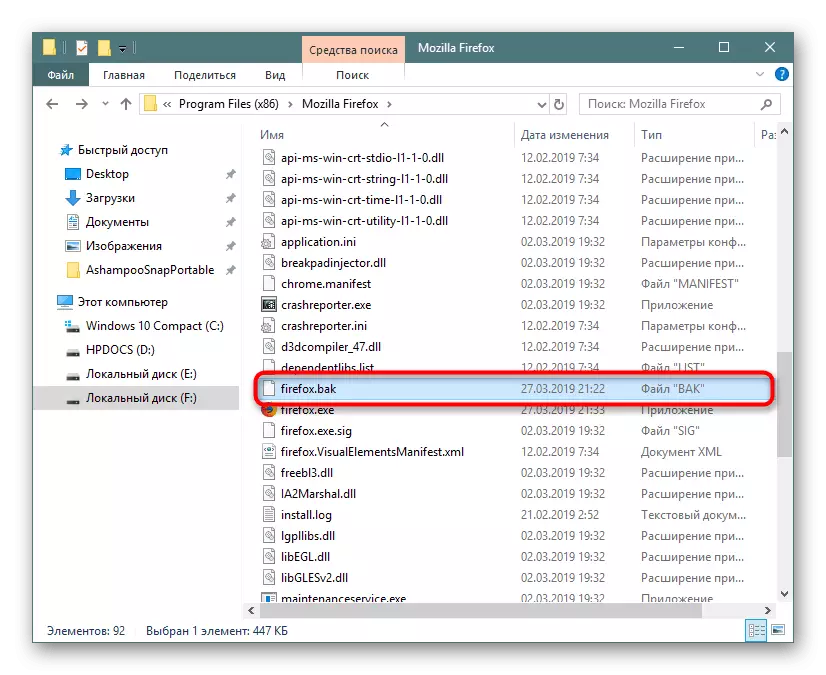
مڪمل اعتماد سان ته هي فائل توهان کي ضرورت ناهي، چيڪ مارڪ کي هٽايو ۽ "حفاظت" بٽڻ کي دٻايو.
- اسان جي برائوزر جي ڪامياب بلاڪنگ بابت هڪ نوٽيفڪيشن ظاهر ڪئي وئي آهي.
- ھاڻي ڪوشش ڪريو ليبل يا مکيه EXE فائل - ڪجھ به نه ايندي. هڪ درخواست پهرين پاسورڊ داخل ڪرڻ لاء پهرين ظاهر ٿيندي.

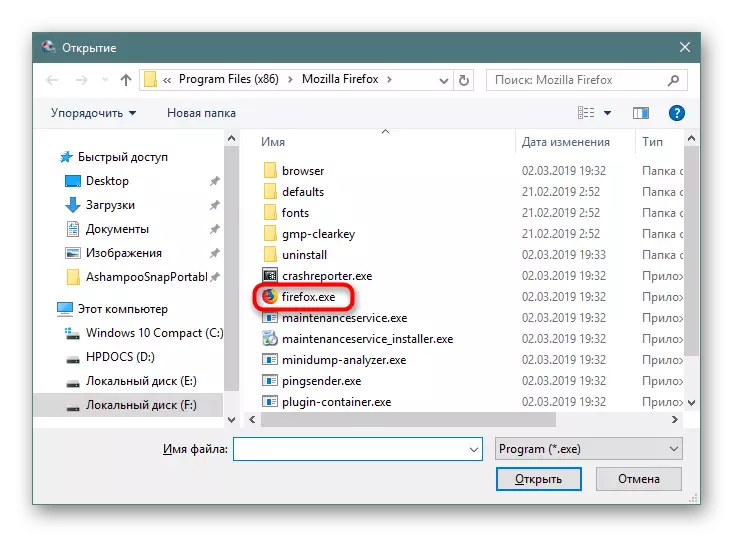
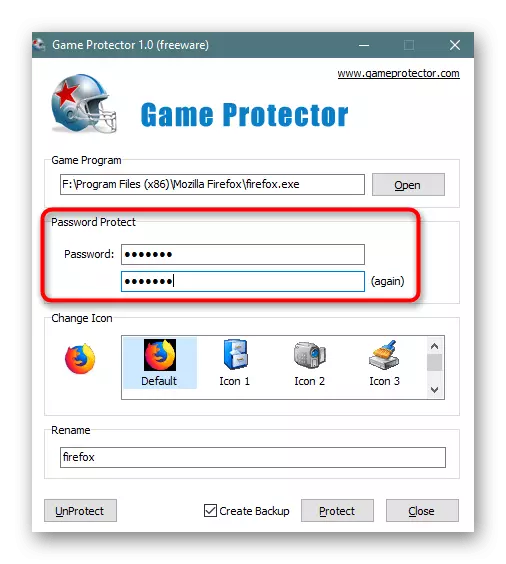
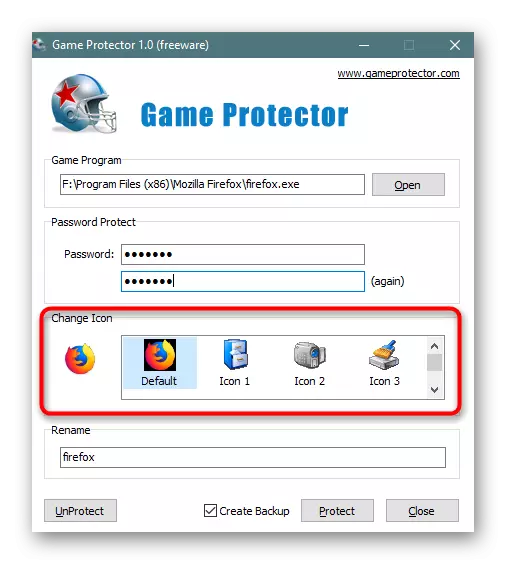



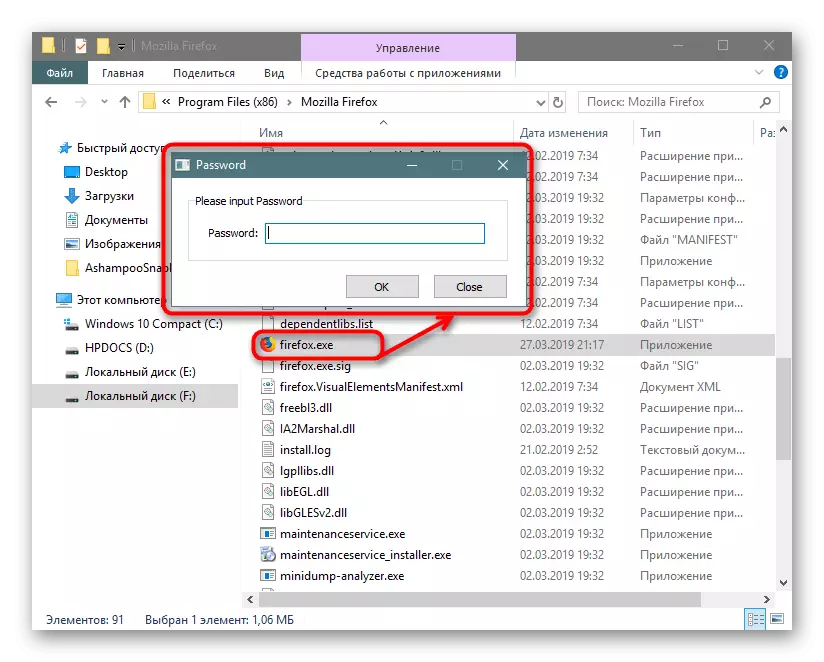
راند جي محافظ جو فائدو اهو آهي ته ان کي همت نه ٿيندو، پر پروگرامن کي حفاظت نه ڪنديون.
اهڙي ضرورت ۾، توهان پاسقا حذف ڪري سگهو ٿا، ۽ جڏهن توهان انهن مان ڪجهه ڪڪر کان نه ملڻ جي ضرورت آهي:
- راند کي محفوظ ڪريو، هن وقت محفوظ ڪيل پروگرام کي ايڊريس جو پتو ڏيو، ۽ پوء پاسورڊ داخل ڪيو جيڪو اڳ ۾ پاسورڊ داخل ڪيو ويو. جيڪڏهن ضروري هجي، فائل آئڪن جي مقام تي واپس وڃو ۽ "غير محفوظ" تي ڪلڪ ڪريو.
- بلاڪنگ جو اطلاع نئين ونڊو ۾ ظاهر ٿيندو، پوء توهان آزاد طور تي برائوزر شروع ڪري سگهو ٿا.


هڪ ئي وقت تي، جيڪڏهن ڪو ٻيو صارف هڪ ئي ڪم ڪرڻ چاهي ٿو، صرف بلاڪ ٿيل موزيلا فائر فاڪس کي بلاڪ ڪرڻ ۽ انلاڪ جو بٽڻ کي دٻائڻ سان.

جڏهن اهڙو تحفظ بنيادي طور تي ريڊيڪل لڳي ٿو، ۽ توهان صرف پاسورڊ محفوظ ڪرڻ چاهيو ٿا، هن آرٽيڪل جي ٻئي طريقي تي وڃو.
اختيار 2: لاڪ ڏسڻ وارا پاسورڊ
مسئلو کانسواء فائلن کي پاس برائوزر ڏسڻ جون اجازتون ڏسڻ واريون اجازتون ڏسڻ، جيڪڏهن ضروري آهي، برائوزر سان فولڊر کي هٽائڻ ختم ڪرڻ. انهي سلسلي ۾، وڌيڪ ۽ وڌيڪ استعمال ڪندڙ هڪ ٽئين پارٽي پاسورڊ مينيجر کي وڌائڻ جي صورت ۾ لاڳو ڪيو ويو آهي. بهرحال، اهو ضروري آهي ته اضافي طور تي اهو ئي آهي جيڪو ڀروسو ڪري سگهجي ٿو. سٺي شهرت جو مستحق آهي آخري برائوزر لاء واڌ - هڪ مختلف برائوزر لاء واڌ، هڪ پاسورڊ استعمال ڪندي سڀني پاسورڊ کي استعمال ڪيو وڃي جتي ان ۾ داخل ٿيل سڀني پاسورڊن جي حفاظت ڪندو وڃي ٿو ته اهو رجسٽر ٿيل آهي. اهڙي اضافي کي مزو وٺڻ جو طريقو، اسان هيٺ ڏنل لنڪ تي اسان جي ٻئي مضمون تي غور ڪيو.

وڌيڪ پڙهو: موزيلا فائر فاڪس ۾ آخري پاسن ذريعي پاسورڊ اسٽوريج
- جيڪڏهن ڪنهن سبب جي ڪري اهو حل توهان کي سوٽ نٿو ڪري، پنهنجي پاڻ کي اينالاگ ڳوليو، "ايڊ آن" ڏانهن وڃو.
- سرچ فيلڊ ۾، ڊائل "پاسورڊ مينيجر" ۽ داخل تي ڪلڪ ڪريو.
- پيش ڪيل نتيجن کان، موجوده چونڊيو ۽ ان کي انسٽال ڪريو.
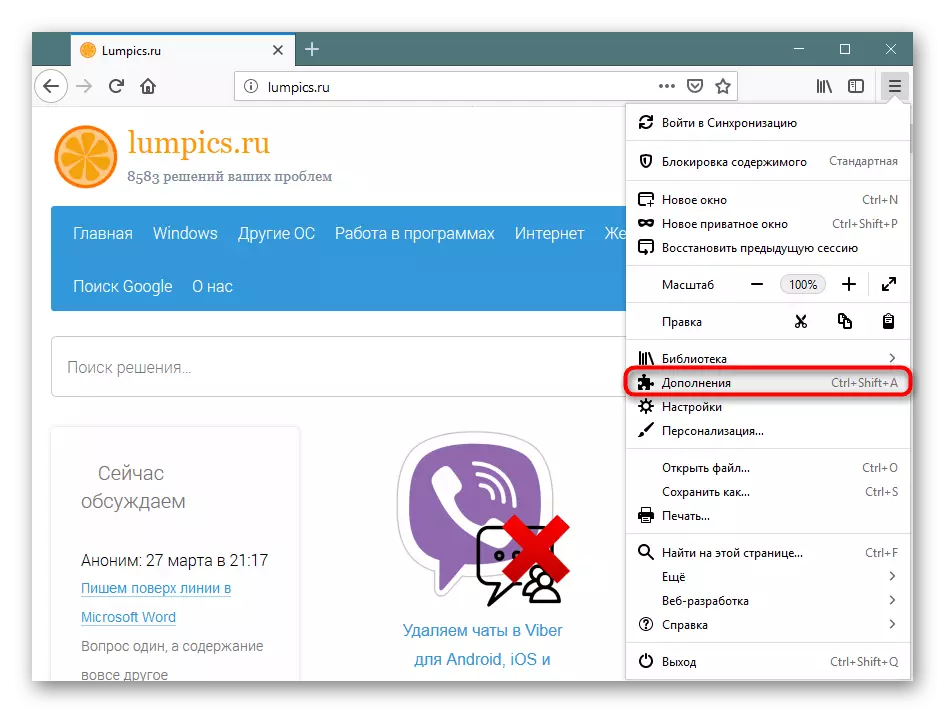

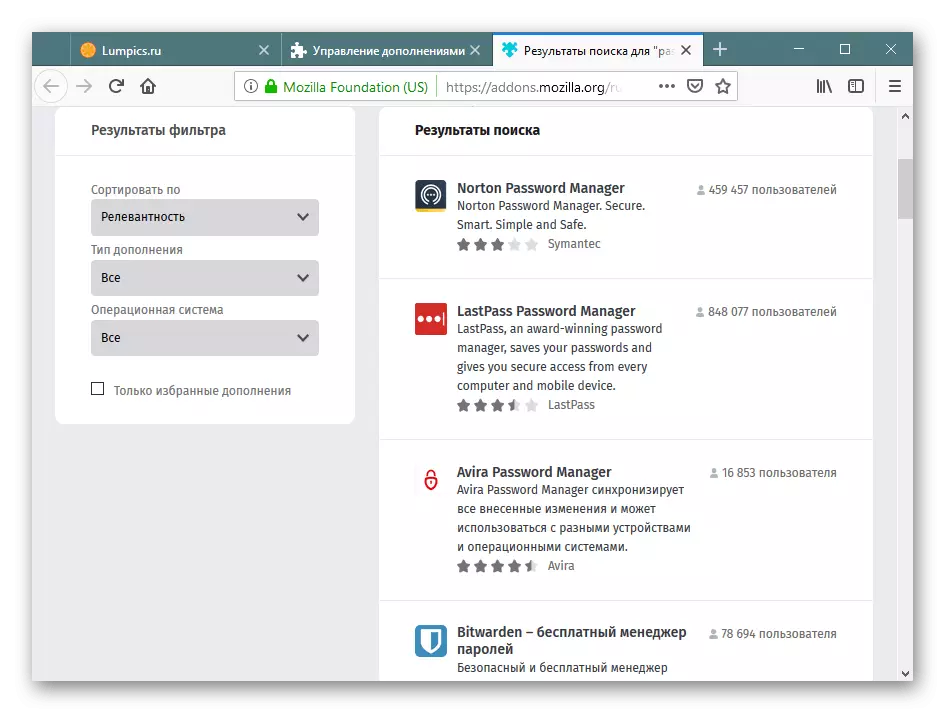
اسان 2 طريقن کي ختم ڪيو ته فائر فاڪس جي ڪوڊ لاء پاسورڊ ڪيئن وجهي، انهن جي عمل جي طريقن ۾ فرق آهي. ياد رکو ته جيڪڏهن پاسورڊ جو مينيجر اڃا تائين قابل اعتماد آهي، پر ويب برائوزر کي تمام گهڻي تجسس جي حفاظت نه ڪندو آهي، ۽ هڪ فولڊر سان گڏ سڀ فائلن (خاص طور تي هڪ فولڊر) تاريخ، سيشن، بک مارڪون، وغيره توهان کي آساني سان ڪ puct يا توهان کي آساني سان ڪ that ي سگھجي ٿو، برائوزر جي هڪ ٻي ڪاپي ۾ داخل ڪري سگهي ٿو ۽ انهن کي ڏسو.
